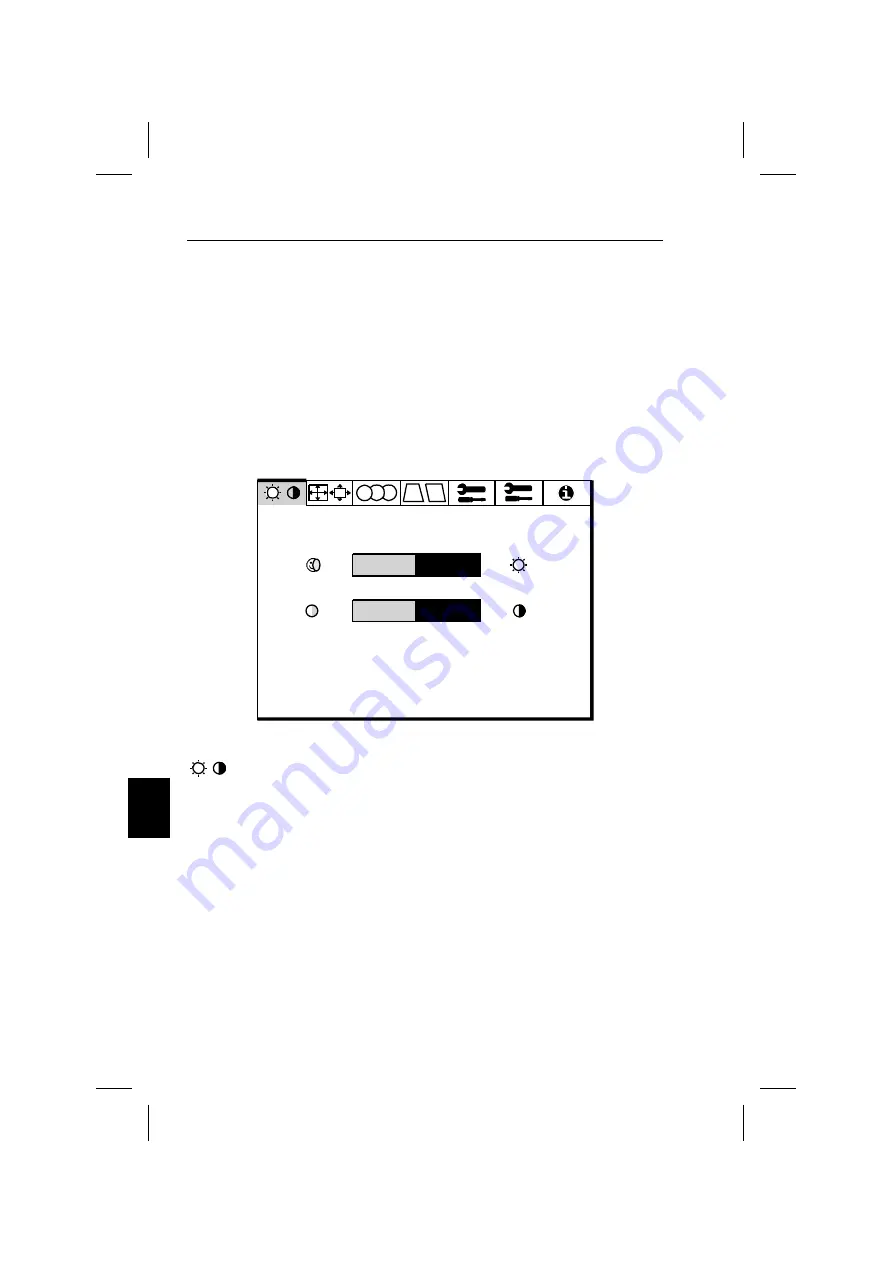
MENU OSM
Menu principale
Il menu principale di OSM delle icone di controllo vi offre una visione
complessiva dei controlli disponibili. Quando è attivato OSM, le icone
sono visualizzate sulla parte alta del menu.
Se è visualizzato un tasto con la freccia, indica che sono disponibili altre
scelte.
Le icone dei controlli:
Controlli Luminosità/Contrasto
LUMINOSITÀ: regola la luminosità globale e il grado dello sfondo
dello schermo.
CONTRASTO: regola la luminosità dell’immagine in relazione allo
sfondo.
DEGAUSS: elimina gli effetti del campo magnetico terrestre che altera
la corretta scansione dei raggi di elettroni, e incide sui colori dello
schermo, sulla messa a fuoco e sulla convergenza. Se premuto, la vostra
sarà instabile per qualche secondo.
Attenzione: lasciate trascorrere come minimo 20 minuti prima di
utilizzare il tasto Degauss.
LUMINOSITÁ
CONTRASTO
SMAGNETIZZAZIONE
I - 16
MENU OSM
Summary of Contents for P1150 - MultiSync - 21" CRT Display
Page 1: ...MultiSync P1150 User s Manual ...
Page 4: ...English Deutsch Français Italiano Español Appendix ...
Page 5: ...English ...
Page 28: ...Deutsch ...
Page 53: ...Français ...
Page 78: ...Español ...
Page 101: ...Italiano ...
Page 126: ...Appendix ...
Page 128: ...C Cfor Human Potential JC 2145UMB R Printed in Japan 78131631 ...












































